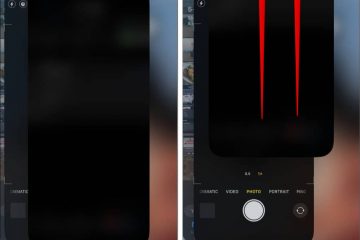Beberapa pengguna Windows 11 baru mungkin mengalami kesulitan untuk mengetahui cara memulai ulang komputer mereka. Karena Windows 11 menyertakan Bilah Tugas baru dengan menu Mulai di tengah, mungkin membingungkan untuk mengetahui di mana opsi daya berada.
Pada versi Windows sebelumnya, Anda biasanya pergi ke pojok kiri bawah dari menu Mulai untuk mengakses opsi daya, tetapi tidak sama di Windows 11. Namun, Anda dapat memulai ulang perangkat menggunakan menu Mulai, Bilah Tugas, Prompt Perintah, atau PowerShell.
Dalam panduan ini , kami akan menunjukkan kepada Anda 4 cara sederhana untuk memulai ulang komputer Windows 11 Anda, melalui menu Mulai, Bilah Tugas, Prompt Perintah, atau PowerShell.
Berikut adalah 4 cara termudah untuk me-restart komputer di Windows 11
Cara me-restart komputer dari menu Start
Klik Mulai untuk membuka menu Mulai. Klik tombol Daya di pojok kanan bawah. Pilih opsi Mulai Ulang.
Cara memulai ulang komputer dari tombol Mulai
Klik kanan tombol Mulai > arahkan kursor mouse ke menu “Matikan atau keluar”. Pilih opsi Mulai ulang untuk mem-boot ulang sistem.
Cara me-restart komputer dari Command Prompt
Klik Start > cari Command Prompt > pilih opsi Run as administrator. Ketik perintah berikut untuk mematikan komputer: shutdown-r-t 00 > tekan Enter pada keyboard.
Cara memulai ulang komputer dari PowerShell
Klik Mulai > cari PowerShell > pilih Jalankan sebagai administrator pilihan. Ketik perintah berikut untuk menghidupkan ulang komputer: Nyalakan Ulang Komputer > tekan Enter pada keyboard. Setelah selesai, Windows 11 akan segera reboot. Jika Anda menentukan angka selain nol di Command Prompt, sistem akan menunggu beberapa detik sebelum mematikan dan memulai ulang.
Baca selengkapnya: